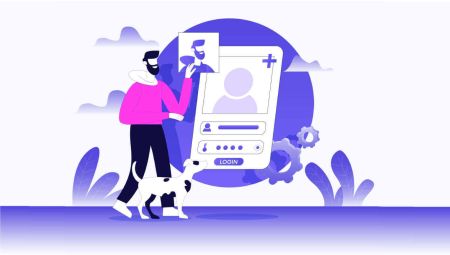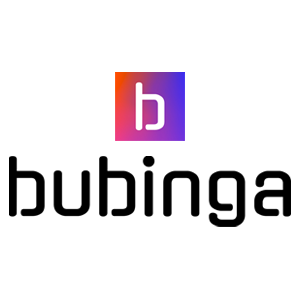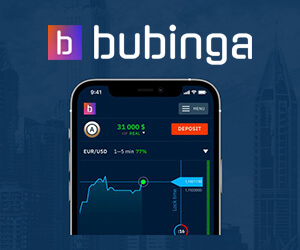ວິທີການເຂົ້າສູ່ລະບົບ Bubinga
Bubinga ເປັນແພລະຕະຟອມທີ່ເຂັ້ມແຂງທີ່ຖືກອອກແບບມາເພື່ອສະຫນອງການເຂົ້າເຖິງການບໍລິການແລະຄຸນສົມບັດທີ່ຫລາກຫລາຍ. ການເຂົ້າສູ່ລະບົບ Bubinga ເປັນຂັ້ນຕອນພື້ນຖານທີ່ໃຫ້ຜູ້ໃຊ້ເຂົ້າເຖິງຊຸດເຄື່ອງມື ແລະຄຸນສົມບັດຂອງມັນ. ຄູ່ມືນີ້ສະຫນອງການຍ່າງຜ່ານທີ່ສົມບູນແບບຂອງຂະບວນການເຂົ້າສູ່ລະບົບ, ຮັບປະກັນປະສົບການທີ່ລຽບງ່າຍສໍາລັບຜູ້ໃຊ້ໃຫມ່ແລະຜູ້ໃຊ້ທີ່ກັບຄືນມາ.
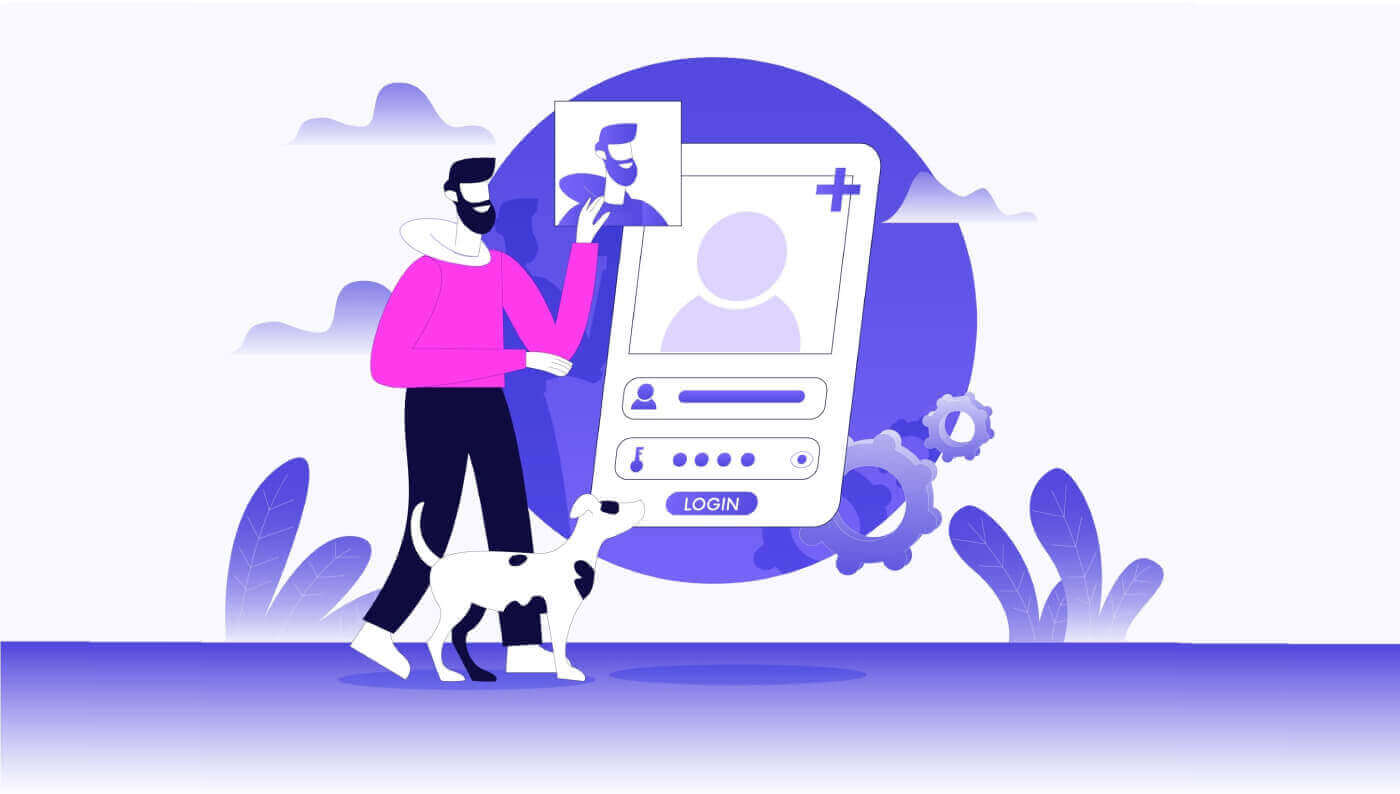
ວິທີການເຂົ້າສູ່ລະບົບບັນຊີ Bubinga
ຂັ້ນຕອນທີ 1: ໃຫ້ໃບຢັ້ງຢືນຜູ້ໃຊ້ໄປທີ່ ເວັບໄຊທ໌ Bubinga . ໃນເວລາທີ່ທ່ານມາຮອດຫນ້າຈໍເຂົ້າສູ່ລະບົບ, ທ່ານຈະຖືກຮ້ອງຂໍໃຫ້ໃສ່ຊື່ຜູ້ໃຊ້ແລະລະຫັດຜ່ານຂອງທ່ານ. ຂໍ້ມູນປະຈຳຕົວເຫຼົ່ານີ້ປົກກະຕິແລ້ວມີ ທີ່ຢູ່ອີເມວ ແລະ ລະຫັດຜ່ານ ຂອງທ່ານ . ເພື່ອຫຼີກເວັ້ນບັນຫາການເຂົ້າສູ່ລະບົບ, ໃຫ້ແນ່ໃຈວ່າທ່ານໃສ່ຂໍ້ມູນນີ້ຢ່າງຖືກຕ້ອງ.
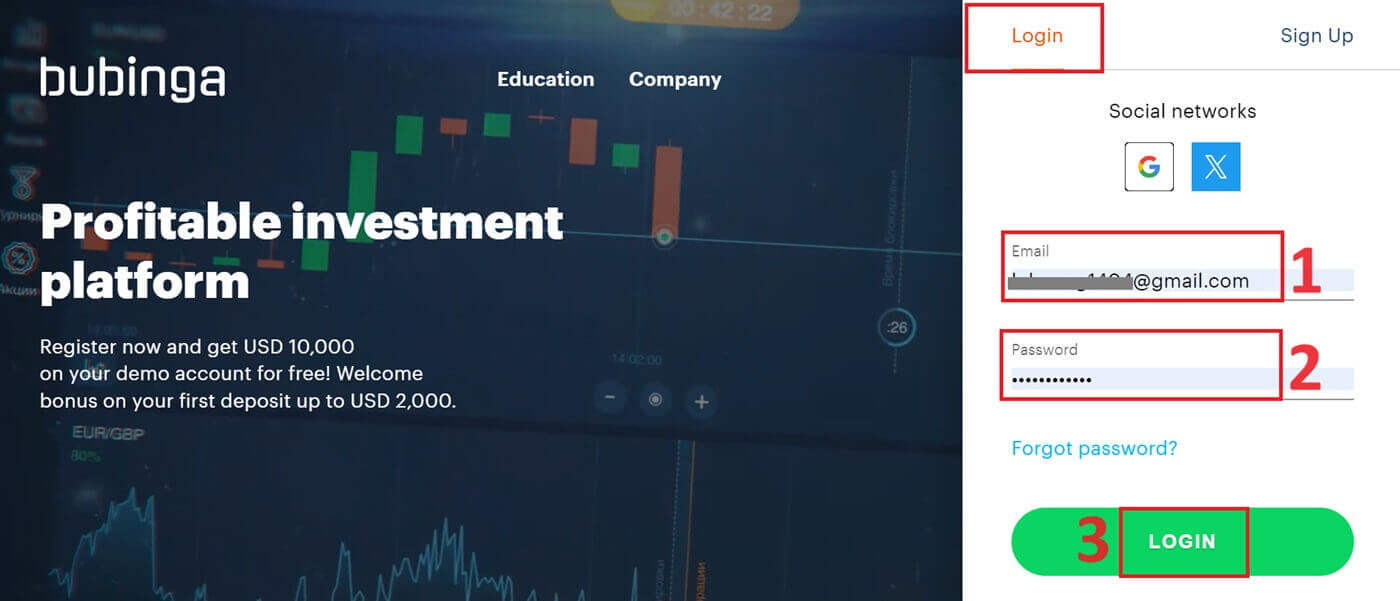
ຂັ້ນຕອນທີ 3: ການນໍາທາງ Dashboard
Bubinga ຕໍ່ໄປຈະກວດສອບລາຍລະອຽດຂອງທ່ານແລະໃຫ້ທ່ານເຂົ້າເຖິງ dashboard ຂອງບັນຊີຂອງທ່ານ. ນີ້ແມ່ນສູນກາງທີ່ສໍາຄັນທີ່ທ່ານສາມາດເຂົ້າເຖິງຄຸນນະສົມບັດຫຼາຍ, ການບໍລິການ, ແລະຄວາມມັກ. ເພື່ອເພີ່ມປະສົບການ Bubinga ຂອງທ່ານ, ເຮັດຄວາມຄຸ້ນເຄີຍກັບຮູບແບບ dashboard. ເພື່ອເລີ່ມຕົ້ນການຊື້ຂາຍ, ໃຫ້ຄລິກໃສ່ "ການຊື້ຂາຍ" .
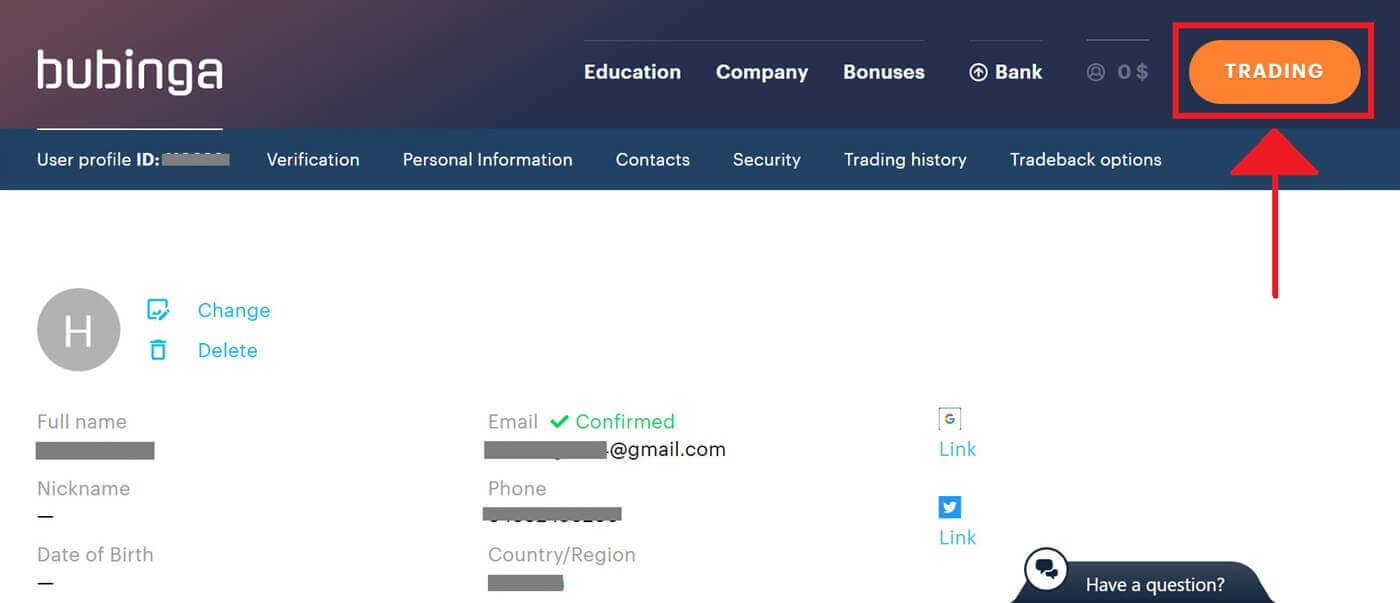
ທ່ານມີ $10,000 ໃນບັນຊີຕົວຢ່າງ, ທ່ານສາມາດຊື້ຂາຍໃນບັນຊີທີ່ແທ້ຈິງຫຼັງຈາກຝາກ.
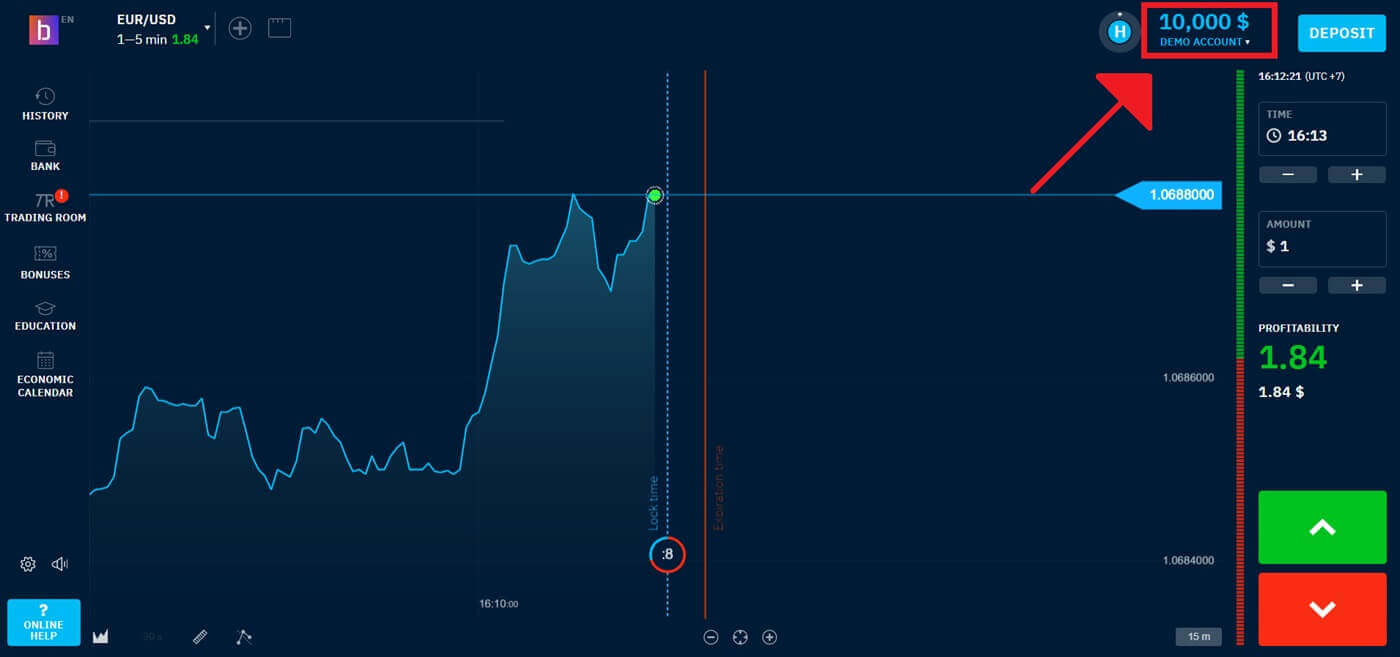
ວິທີການເຂົ້າສູ່ລະບົບ Bubinga ກັບ Google
Bubinga ເຂົ້າໃຈຄຸນຄ່າຂອງການເຂົ້າເຖິງງ່າຍສໍາລັບຜູ້ບໍລິໂພກຂອງມັນ. ການໃຊ້ບັນຊີ Google ຂອງທ່ານ, ເຕັກນິກການເຂົ້າສູ່ລະບົບທີ່ໃຊ້ກັນຢ່າງກວ້າງຂວາງ ແລະປອດໄພ ຊ່ວຍໃຫ້ທ່ານເຂົ້າເຖິງເວທີ Bubinga ໄດ້ໄວ ແລະງ່າຍດາຍ. ບົດຄວາມນີ້ອະທິບາຍວິທີການພຽງແຕ່ເຂົ້າສູ່ລະບົບ Bubinga ໂດຍໃຊ້ຂໍ້ມູນປະຈໍາຕົວ Google ຂອງທ່ານ.
1. ເລືອກ ຕົວເລືອກສັນຍາລັກ ຂອງ Google . ຂັ້ນຕອນນີ້ນໍາທ່ານໄປທີ່ຫນ້າຈໍການກວດສອບຂອງກູໂກ, ບ່ອນທີ່ໃບຢັ້ງຢືນບັນຊີ Google ຂອງທ່ານແມ່ນຕ້ອງການ.
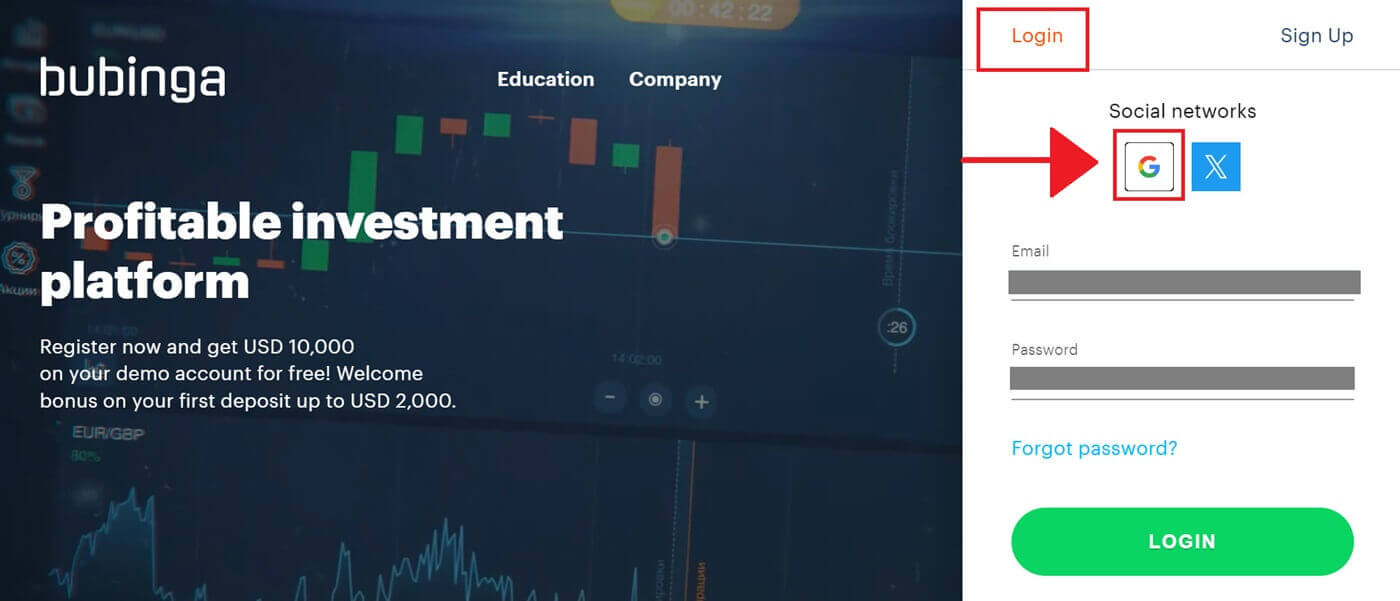
2. ໃສ່ເບີໂທລະສັບຫຼືທີ່ຢູ່ອີເມວຂອງທ່ານ, ຫຼັງຈາກນັ້ນໃຫ້ຄລິກໃສ່ "ຕໍ່ໄປ" . ຈາກນັ້ນໃສ່ລະຫັດຜ່ານບັນຊີ Google ຂອງທ່ານແລະຄລິກໃສ່ "ຕໍ່ໄປ" .
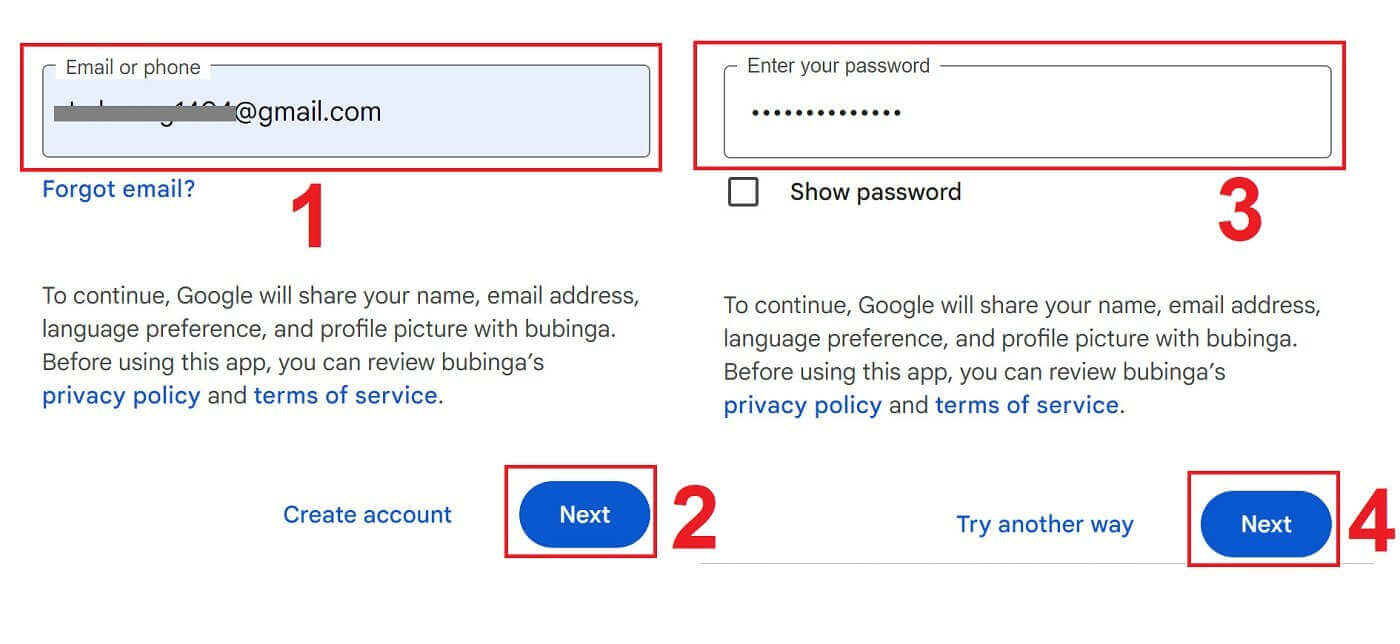
ຫຼັງຈາກນັ້ນ, ທ່ານຈະຖືກສົ່ງໄປຫາບັນຊີ Bubinga ຂອງທ່ານເອງ.
ວິທີການເຂົ້າສູ່ລະບົບ Bubinga ດ້ວຍ Twitter
ທ່ານອາດຈະເຂົ້າສູ່ລະບົບບັນຊີ Bubinga ຂອງທ່ານໂດຍໃຊ້ Twitter ໃນເວັບ. ທັງຫມົດທີ່ທ່ານມີເພື່ອເຮັດແມ່ນ: 1. ເລືອກ ຕົວເລືອກສັນຍາລັກ Twitter . ຂັ້ນຕອນນີ້ນໍາທ່ານໄປທີ່ຫນ້າຈໍການກວດສອບ Twitter, ບ່ອນທີ່ຄວາມຈໍາເປັນຂອງບັນຊີ Twitter ຂອງທ່ານ.
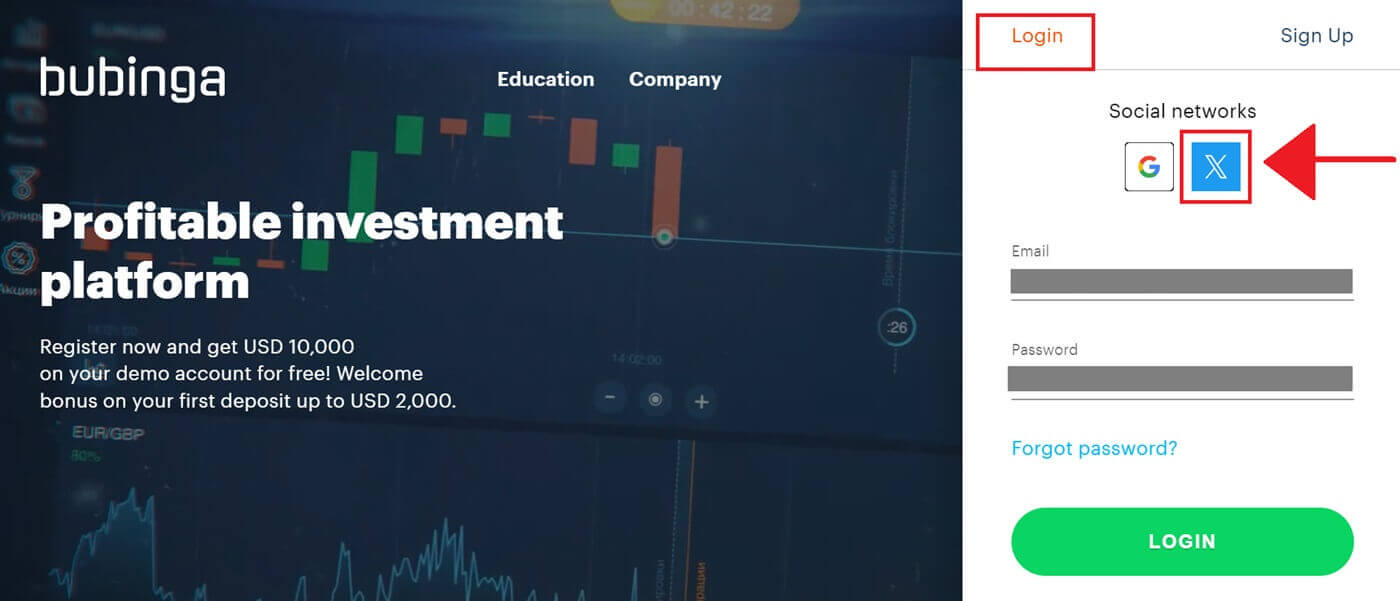
2. ປ່ອງເຂົ້າສູ່ລະບົບ Twitter ຈະປະກົດຂຶ້ນ, ແລະທ່ານຈະຕ້ອງໃສ່ [ທີ່ຢູ່ອີເມວ] ທີ່ທ່ານເຄີຍເຂົ້າສູ່ລະບົບ Twitter.
3. ໃສ່ [Password] ຈາກບັນຊີ Twitter ຂອງທ່ານ.
4. ໃຫ້ຄລິກໃສ່ "ເຂົ້າສູ່ລະບົບ".
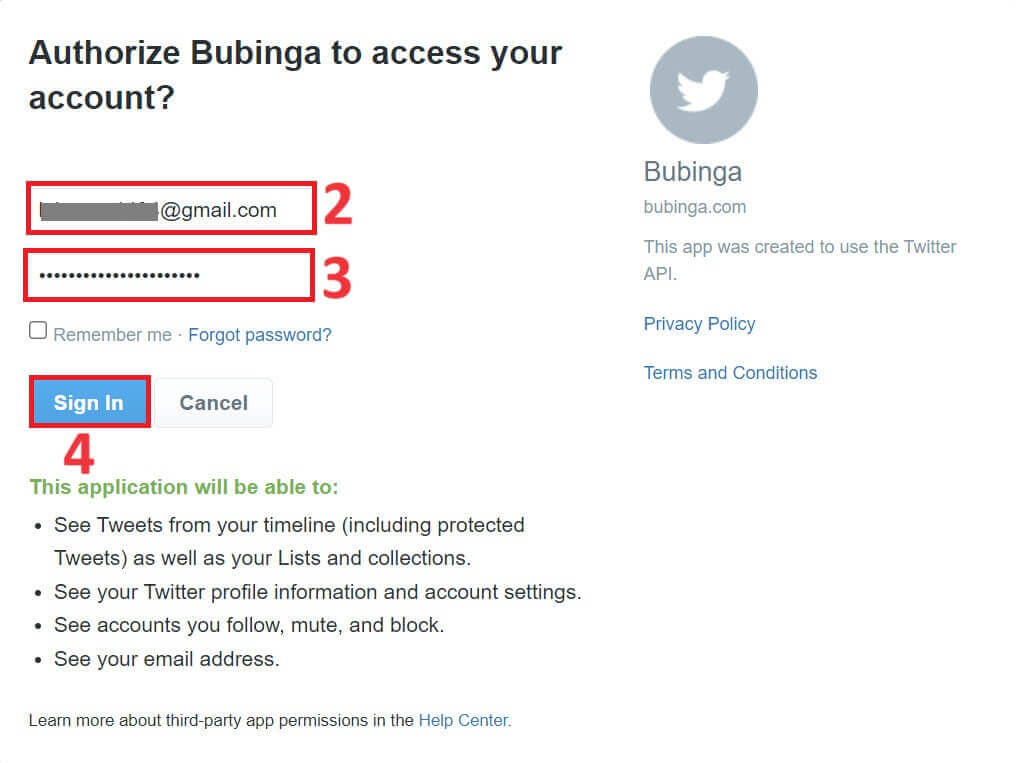
ທັນທີຫຼັງຈາກນັ້ນ, ທ່ານຈະຖືກນໍາໄປຫາເວທີ Bubinga.
ວິທີການເຂົ້າສູ່ລະບົບ Bubinga ໂດຍໃຊ້ຕົວທ່ອງເວັບມືຖື
Bubinga ເຂົ້າໃຈເຖິງການໃຊ້ອຸປະກອນມືຖືຢ່າງແຜ່ຫຼາຍ ແລະໄດ້ປັບປຸງເວີຊັນອອນໄລນ໌ເພື່ອໃຫ້ເຂົ້າເຖິງໄດ້ງ່າຍໃນເວລາເດີນທາງ. ບົດຄວາມນີ້ອະທິບາຍວິທີການເຂົ້າສູ່ລະບົບ Bubinga ໄດ້ຢ່າງງ່າຍດາຍໂດຍໃຊ້ສະບັບເວັບໄຊຕ໌ມືຖື, ໃຫ້ຜູ້ໃຊ້ສາມາດເຂົ້າເຖິງຄຸນສົມບັດແລະຫນ້າທີ່ຂອງແພລະຕະຟອມໄດ້ທຸກເວລາແລະຈາກທຸກບ່ອນ. 1. ເປີດຕົວທ່ອງເວັບທີ່ທ່ານເລືອກແລະທ່ອງໄປຫາ ເວັບໄຊທ໌ Bubinga . ໄປທີ່ຫນ້າເວັບ Bubinga ແລະຊອກຫາ "ເຂົ້າສູ່ລະບົບ" .
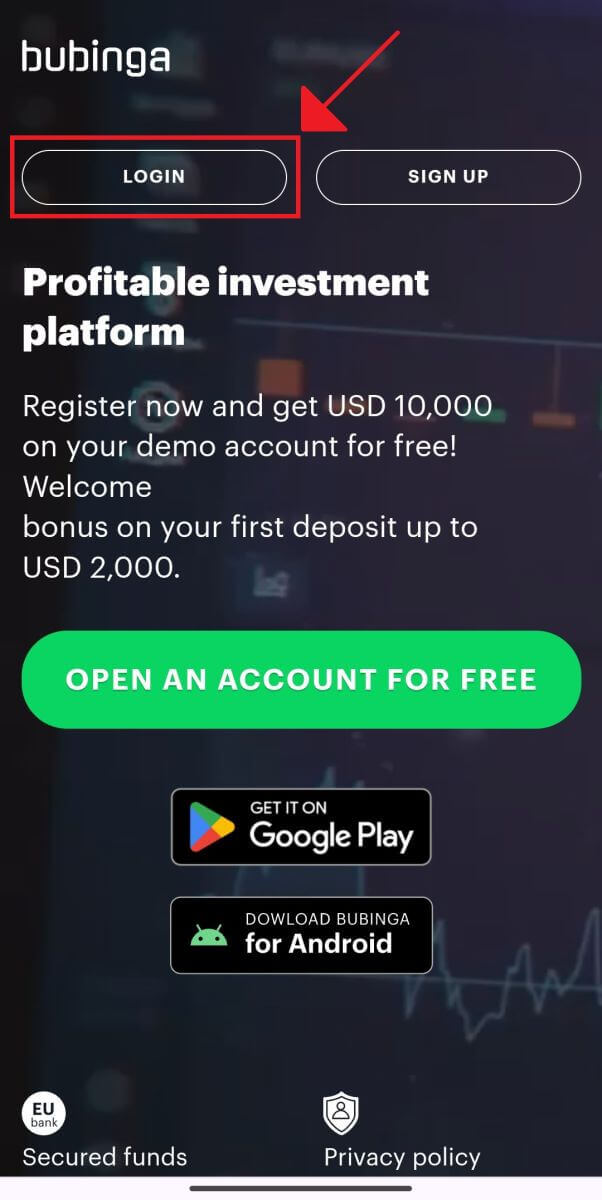
2. ກະລຸນາໃສ່ທີ່ຢູ່ອີເມວແລະລະຫັດຜ່ານຂອງທ່ານ, ຫຼັງຈາກນັ້ນເລືອກເອົາ "ເຂົ້າສູ່ລະບົບ" ທາງເລືອກ. ທ່ານຍັງສາມາດໃຊ້ບັນຊີ Google ຂອງທ່ານເພື່ອເຂົ້າສູ່ລະບົບໄດ້. Bubinga ຈະກວດສອບລາຍລະອຽດຂອງທ່ານແລະໃຫ້ທ່ານເຂົ້າເຖິງ dashboard ບັນຊີຂອງທ່ານ.
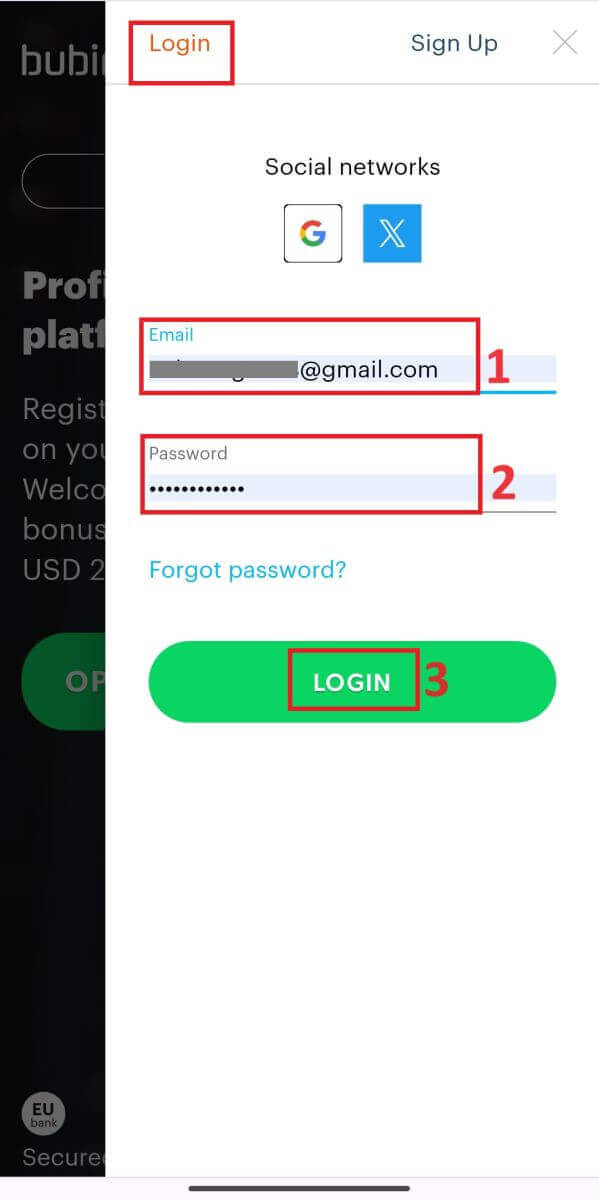
ຫຼັງຈາກເຂົ້າສູ່ລະບົບສົບຜົນສໍາເລັດ, ທ່ານຈະຖືກນໍາໄປສູ່ dashboard ທີ່ເປັນມິດກັບມືຖື. ການອອກແບບທີ່ເປັນມິດກັບຜູ້ໃຊ້ນີ້ຊ່ວຍໃຫ້ທ່ານສາມາດເຂົ້າເຖິງລັກສະນະຕ່າງໆແລະການບໍລິການຕ່າງໆໄດ້ຢ່າງງ່າຍດາຍ. ເຮັດຄວາມຄຸ້ນເຄີຍກັບຮູບແບບດັ່ງກ່າວເພື່ອໃຫ້ທ່ານສາມາດນໍາທາງໄດ້ງ່າຍ. ເພື່ອເລີ່ມຕົ້ນການຊື້ຂາຍ, ແຕະ "ການຊື້ຂາຍ" .
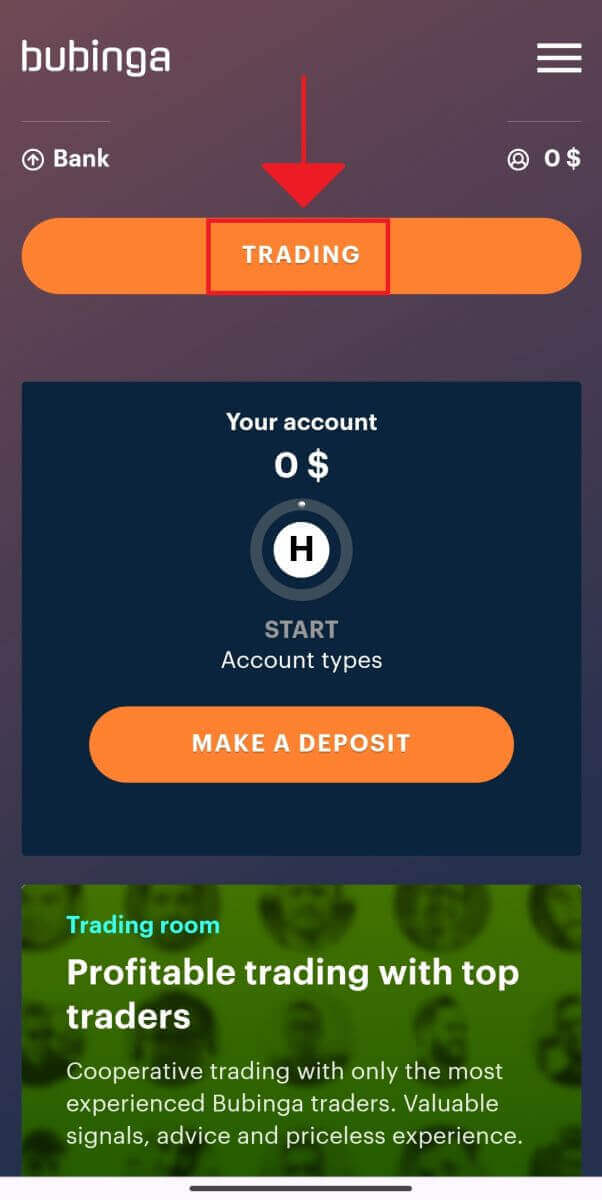
ເຈົ້າຢູ່ນີ້! ຕອນນີ້ເຈົ້າອາດຈະຊື້ຂາຍຜ່ານເວີຊັ່ນເບົາເຊີມືຖືຂອງເວທີ. ສະບັບເວັບໄຊຕ໌ມືຖືຂອງເວທີການຄ້າແມ່ນຄືກັນກັບສະບັບອອນໄລນ໌ປົກກະຕິຂອງມັນ. ດັ່ງນັ້ນ, ຈະບໍ່ມີຄວາມຫຍຸ້ງຍາກໃນການຊື້ຂາຍຫຼືການໂອນເງິນ. ທ່ານມີ $10,000 ໃນບັນຊີສາທິດຂອງທ່ານເພື່ອຊື້ຂາຍຢູ່ໃນເວັບໄຊ.
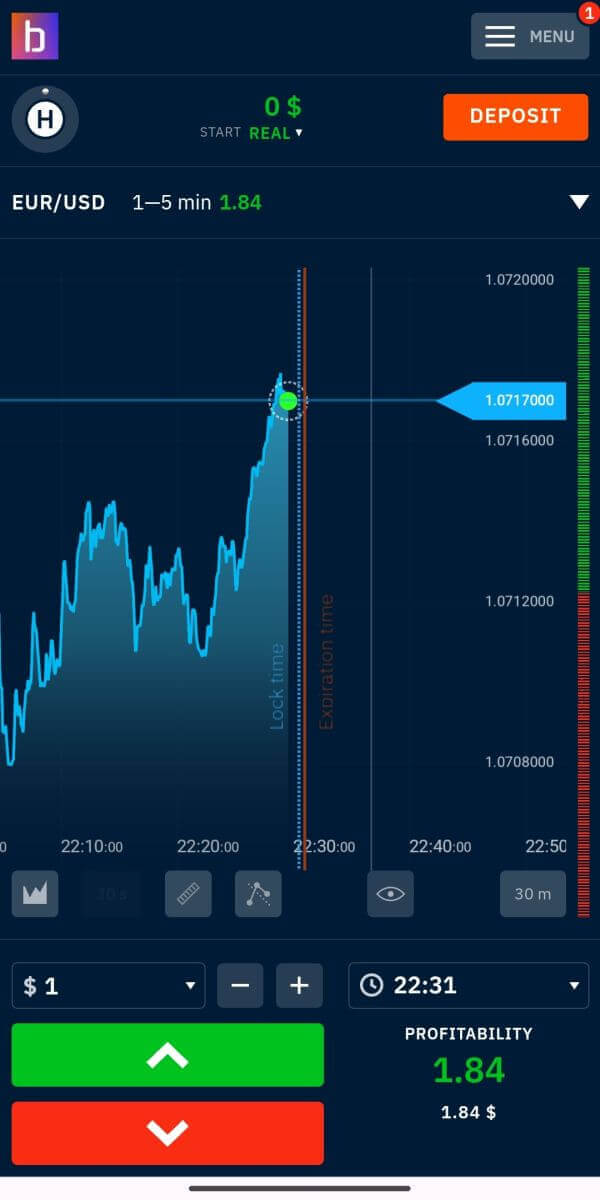
ວິທີການເຂົ້າສູ່ລະບົບ Bubinga App
ຜູ້ໃຊ້ແອັບ Bubinga iOS ແລະ Android ອາດຈະເຂົ້າເຖິງຄຸນສົມບັດຂອງມັນໄດ້ໂດຍກົງຈາກອຸປະກອນມືຖືຂອງເຂົາເຈົ້າ. ບົດຄວາມນີ້ອະທິບາຍວິທີການເຂົ້າສູ່ລະບົບ app Bubinga ຢ່າງບໍ່ມີຄວາມພະຍາຍາມໃນ iOS ແລະ Android, ການສະຫນອງປະສົບການທີ່ປອດໄພແລະເປັນມິດກັບຜູ້ໃຊ້ໃນຂະນະທີ່ຂັບລົດ. ຂັ້ນຕອນທີ 1: ການເຂົ້າເຖິງ App Store ແລະຮ້ານຫຼິ້ນກູໂກ
ໄປທີ່ App Store ຫຼື ຮ້ານຫຼິ້ນກູໂກ . ເຈົ້າສາມາດດາວໂຫຼດ ແລະຕິດຕັ້ງແອັບ Bubinga ໄດ້ຈາກບ່ອນນີ້.
ຂັ້ນຕອນທີ 2: ການຊອກຫາແລະການຕິດຕັ້ງ app Bubinga
ກະລຸນາໃສ່ "Bubinga" ເຂົ້າໄປໃນ ແຖບຄົ້ນຫາ App Store ແລະກົດໄອຄອນຄົ້ນຫາ. ຊອກຫາແອັບຯ Bubinga ໃນຜົນການຄົ້ນຫາແລະເລືອກມັນ. ຕໍ່ໄປ, ກົດ ປຸ່ມ " Get " ເພື່ອເລີ່ມຕົ້ນຂະບວນການຕິດຕັ້ງແລະດາວໂຫລດ.
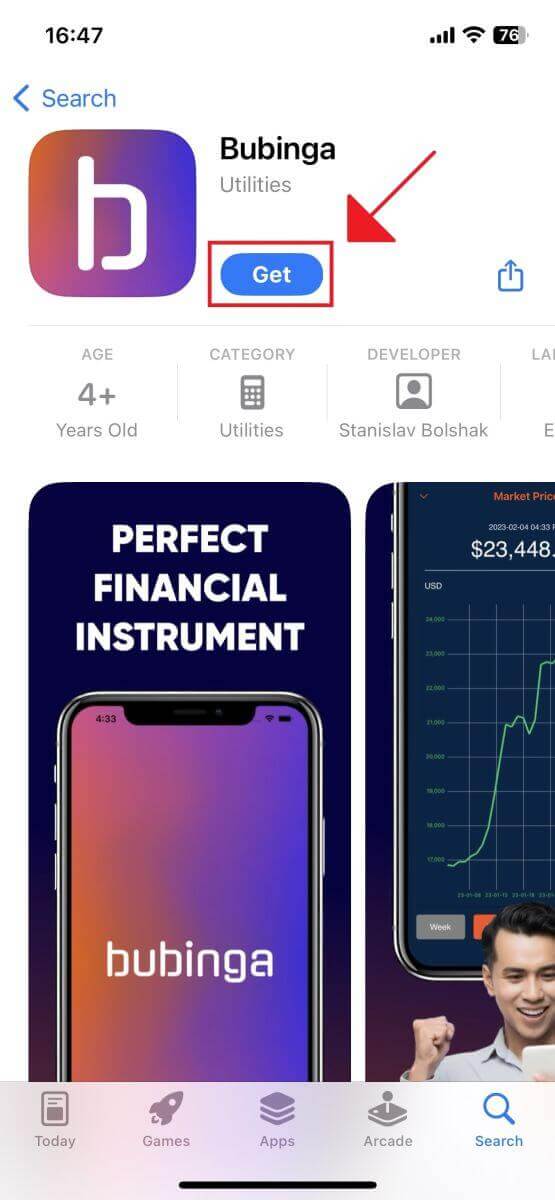
ເພື່ອເອົາແອັບຯ Bubinga ສໍາລັບ Android, ຊອກຫາ "Bubinga" ໃນ Google Play Store ຫຼືເຂົ້າໄປທີ່ ເວັບໄຊທ໌ນີ້ . ກົດ " ຕິດຕັ້ງ " ເພື່ອເລີ່ມຕົ້ນການດາວໂຫຼດ.
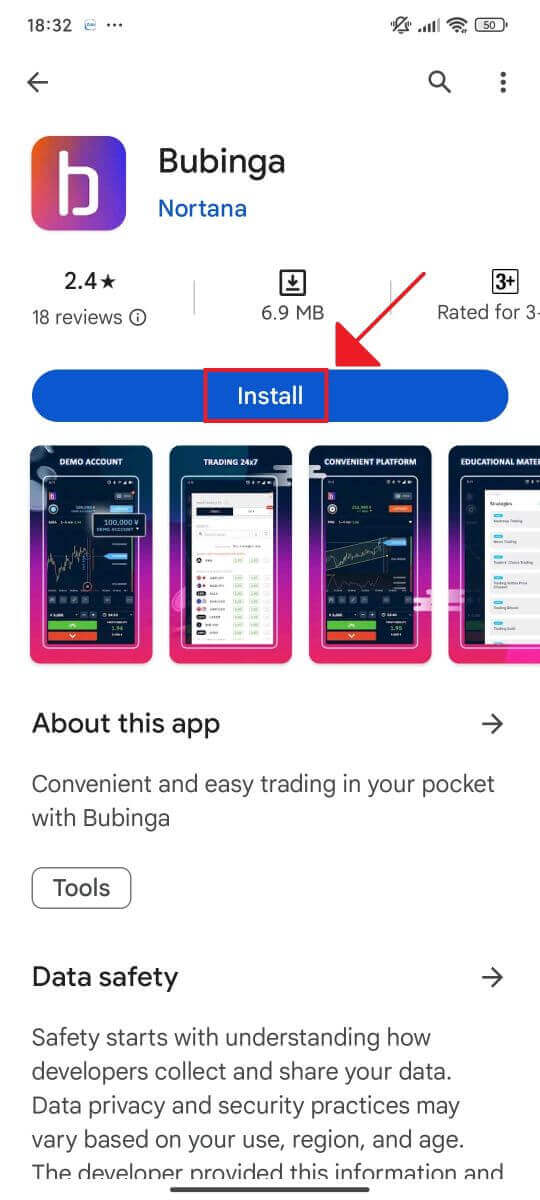
ຂັ້ນຕອນທີ 3: ການເປີດ Bubinga App
ຫຼັງຈາກສົບຜົນສໍາເລັດການຕິດຕັ້ງ app Bubinga ໃນອຸປະກອນ Android ຂອງທ່ານ, ໃຫ້ກົດ ປຸ່ມ "Open" ເພື່ອເລີ່ມຕົ້ນການນໍາໃຊ້ມັນ.
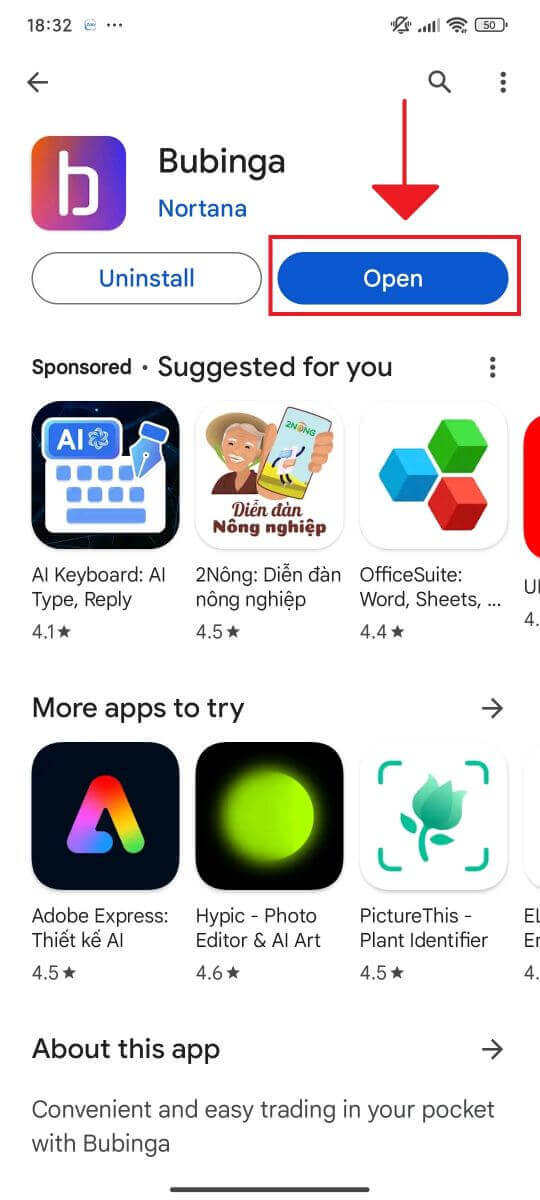
ຂັ້ນຕອນທີ 4: ໄດ້ຮັບກັບຫນ້າຈໍເຂົ້າສູ່ລະບົບ
ໃນເວລາທີ່ທ່ານດໍາເນີນການ app ເປັນຄັ້ງທໍາອິດ, ທ່ານຈະເຫັນຫນ້າຈໍຍິນດີຕ້ອນຮັບ. ເພື່ອເຂົ້າໄປໃນຫນ້າຈໍເຂົ້າສູ່ລະບົບ, ຊອກຫາແລະກົດປຸ່ມ "ເຂົ້າສູ່ລະບົບ" . ໃນຫນ້າຈໍເຂົ້າສູ່ລະບົບ, ໃສ່ລະຫັດຜ່ານຂອງທ່ານແລະທີ່ຢູ່ອີເມວລົງທະບຽນຕາມທີ່ລະບຸ.

ຂັ້ນຕອນທີ 5: ການສໍາຫຼວດໃນການໂຕ້ຕອບ App
ຫຼັງຈາກສົບຜົນສໍາເລັດການເຂົ້າສູ່ລະບົບ, ການໂຕ້ຕອບການຄ້າຈະປາກົດຂຶ້ນ. ໃຊ້ເວລາຮູ້ຈັກກັບການໂຕ້ຕອບ, ເຊິ່ງອະນຸຍາດໃຫ້ທ່ານເຂົ້າເຖິງຄວາມຫລາກຫລາຍຂອງລັກສະນະ, ເຄື່ອງມື, ແລະຊັບພະຍາກອນ.
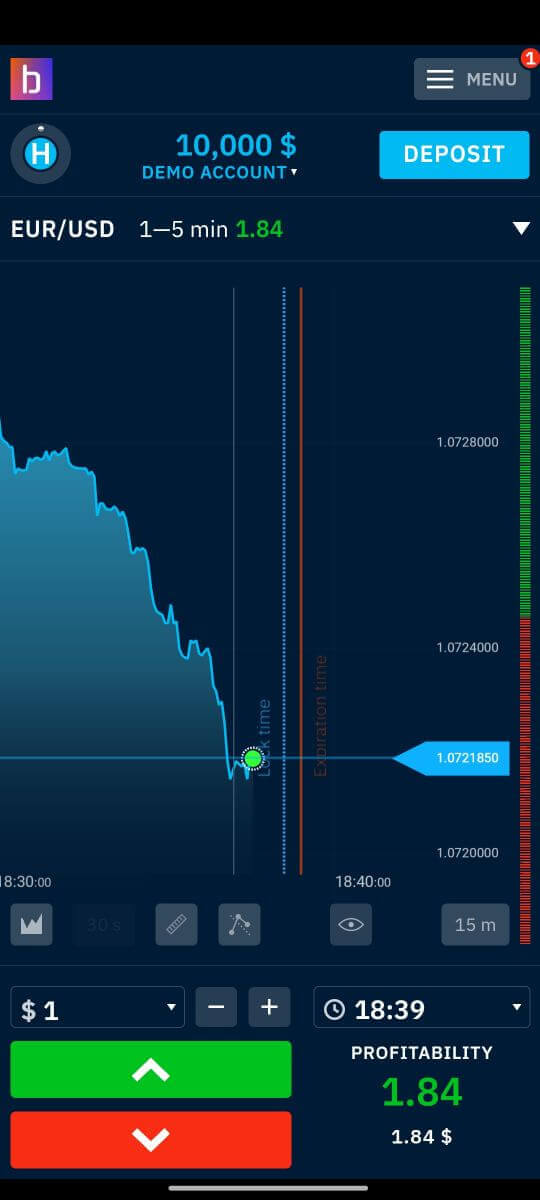
ການກູ້ລະຫັດຜ່ານຈາກບັນຊີ Bubinga
ການສູນເສຍລະຫັດຜ່ານຂອງທ່ານແລະບໍ່ສາມາດເຂົ້າເຖິງບັນຊີ Bubinga ຂອງທ່ານແມ່ນຄວາມບໍ່ສະດວກ. ຢ່າງໃດກໍຕາມ, Bubinga ຮູ້ວ່າມັນມີຄວາມສໍາຄັນແນວໃດໃນການສະຫນອງປະສົບການຂອງລູກຄ້າທີ່ບໍ່ມີຄວາມຜິດພາດ, ນັ້ນແມ່ນເຫດຜົນທີ່ວ່າມັນສະຫນອງວິທີການກູ້ຄືນລະຫັດຜ່ານທີ່ເຊື່ອຖືໄດ້. ປະຕິບັດຕາມວິທີການໃນຂໍ້ຄວາມນີ້ຈະຊ່ວຍໃຫ້ທ່ານສາມາດຟື້ນຕົວລະຫັດຜ່ານບັນຊີ Bubinga ຂອງທ່ານແລະເຂົ້າເຖິງໄຟລ໌ແລະຊັບພະຍາກອນທີ່ສໍາຄັນຂອງທ່ານ. 1. ໃຫ້ຄລິກໃສ່ ການເຊື່ອມຕໍ່ "ລືມລະຫັດຜ່ານ" ເພື່ອເລີ່ມຕົ້ນຂັ້ນຕອນການຟື້ນຕົວລະຫັດຜ່ານ.
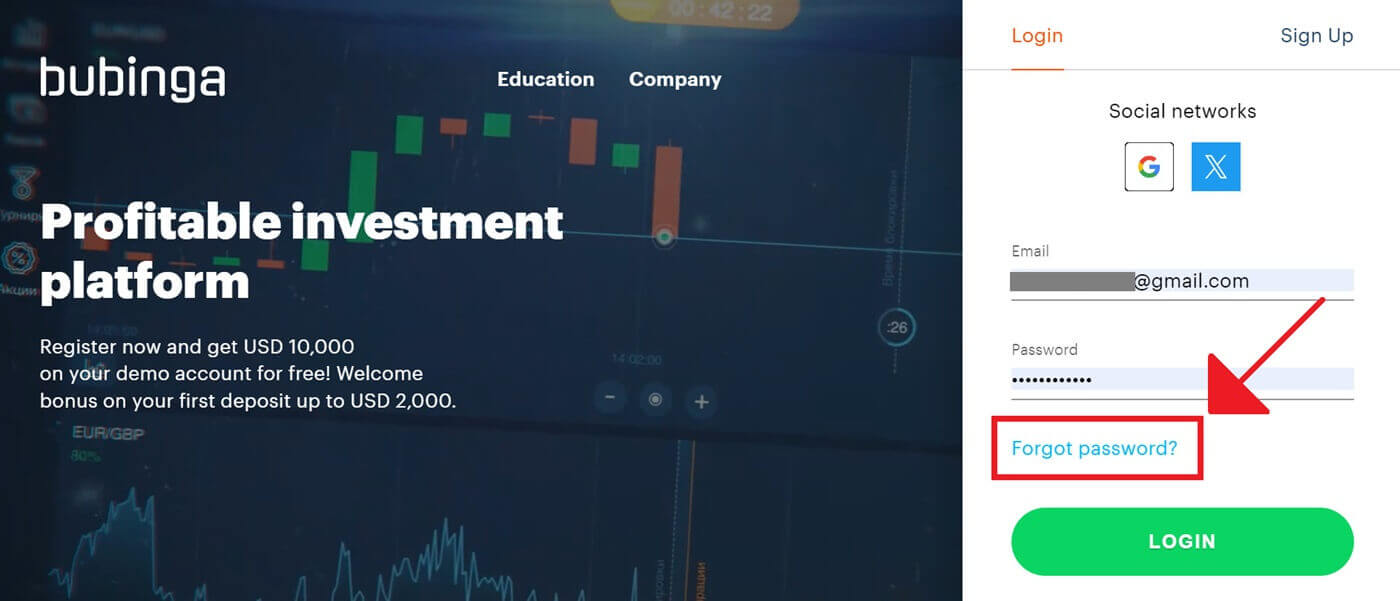
2. ໃນໜ້າການກູ້ລະຫັດຜ່ານ, ທ່ານຈະຕ້ອງໃສ່ທີ່ຢູ່ອີເມວທີ່ກ່ຽວຂ້ອງກັບບັນຊີ Bubinga ຂອງທ່ານ. ດໍາເນີນການຫຼັງຈາກໃສ່ທີ່ຢູ່ອີເມວທີ່ຖືກຕ້ອງຢ່າງລະມັດລະວັງ.
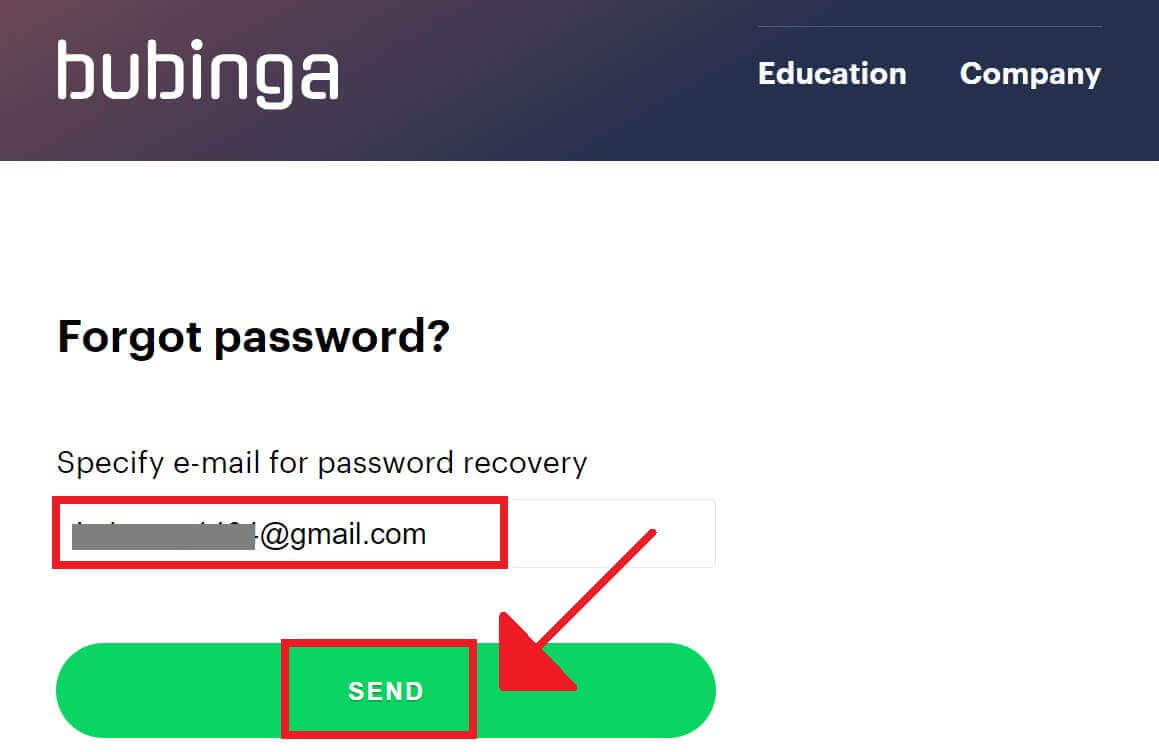
3. Bubinga ຈະສົ່ງອີເມວທີ່ມີການເຊື່ອມຕໍ່ເພື່ອດຶງລະຫັດຜ່ານຂອງທ່ານໄປຫາທີ່ຢູ່ທີ່ທ່ານໃສ່. ກະລຸນາກວດເບິ່ງ inbox ຂອງທ່ານສໍາລັບອີເມວຂອງທ່ານ.
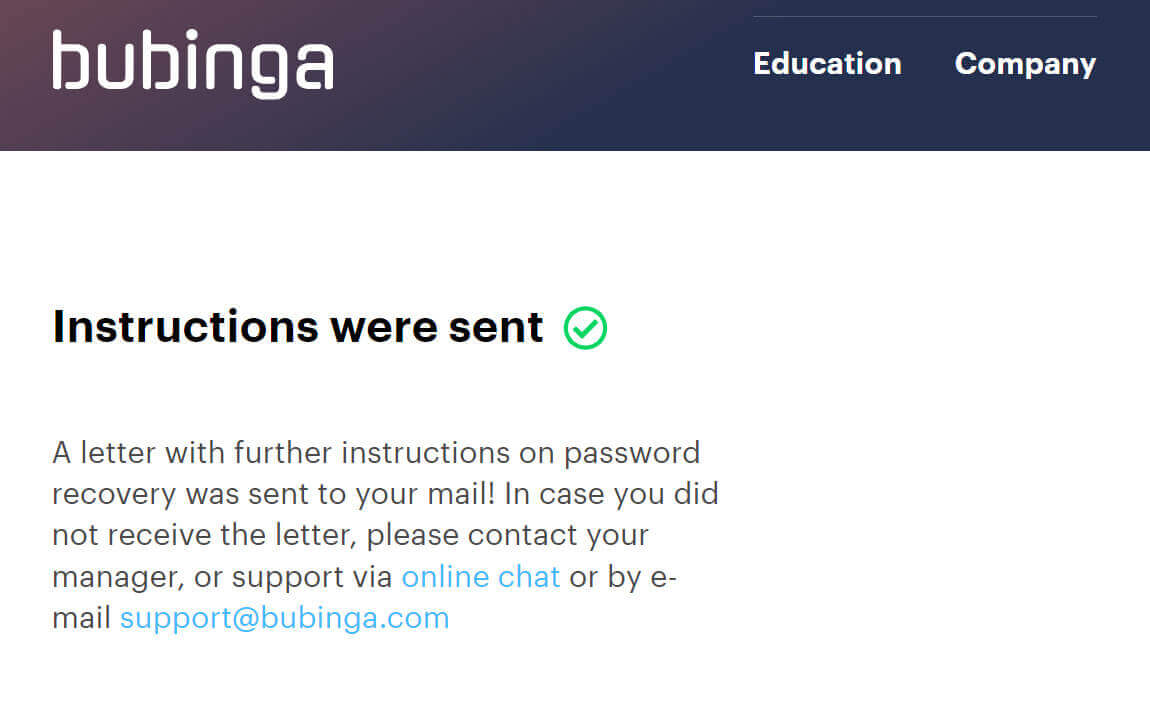
4. Bubinga ຈະສົ່ງອີເມວເຊື່ອມຕໍ່ສໍາລັບການຟື້ນຟູລະຫັດຜ່ານໄປຫາທີ່ຢູ່ທີ່ທ່ານສະຫນອງໃຫ້. ຫຼັງຈາກການຊອກຫາອີເມວຈາກ Bubinga ໃນ inbox ຂອງທ່ານ, ໃຫ້ຄລິກໃສ່ "ກູ້ລະຫັດຜ່ານ" .
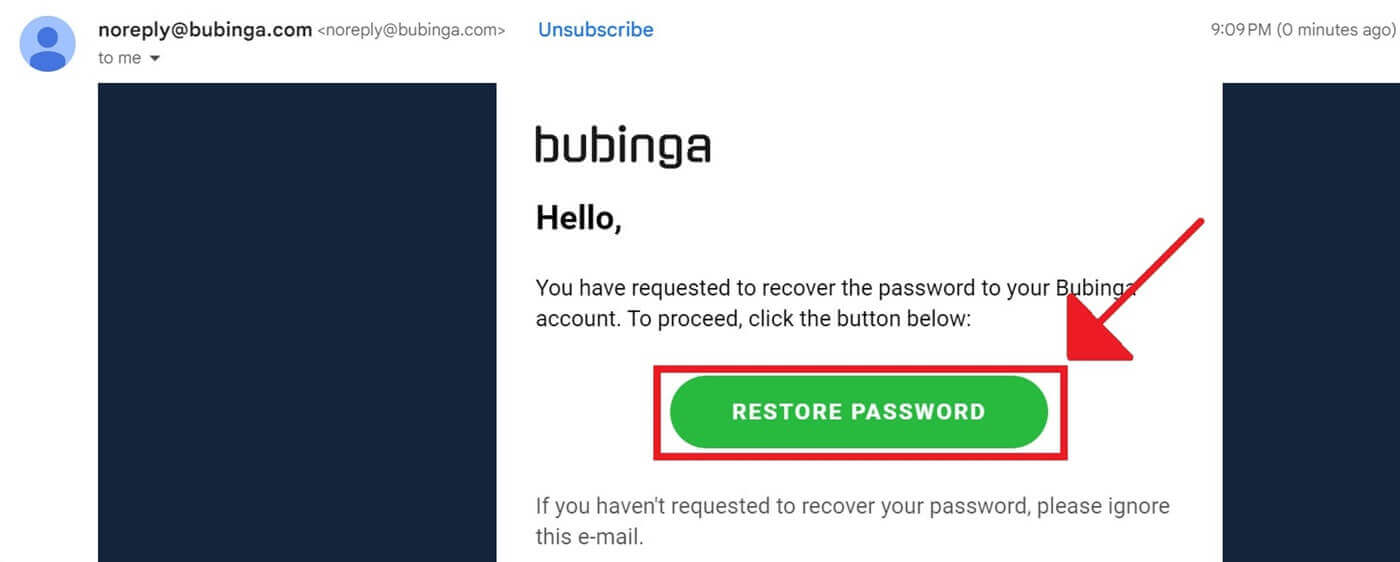
5. ການຄລິກໃສ່ URL ໃນອີເມລ໌ຈະນໍາທ່ານໄປຫາສ່ວນສະເພາະຂອງເວັບໄຊທ໌ Bubinga. ຫຼັງຈາກໃສ່ລະຫັດຜ່ານໃຫມ່ຂອງທ່ານສອງຄັ້ງ, ໃຫ້ຄລິກໃສ່ ປຸ່ມ "ບັນທຶກ" .
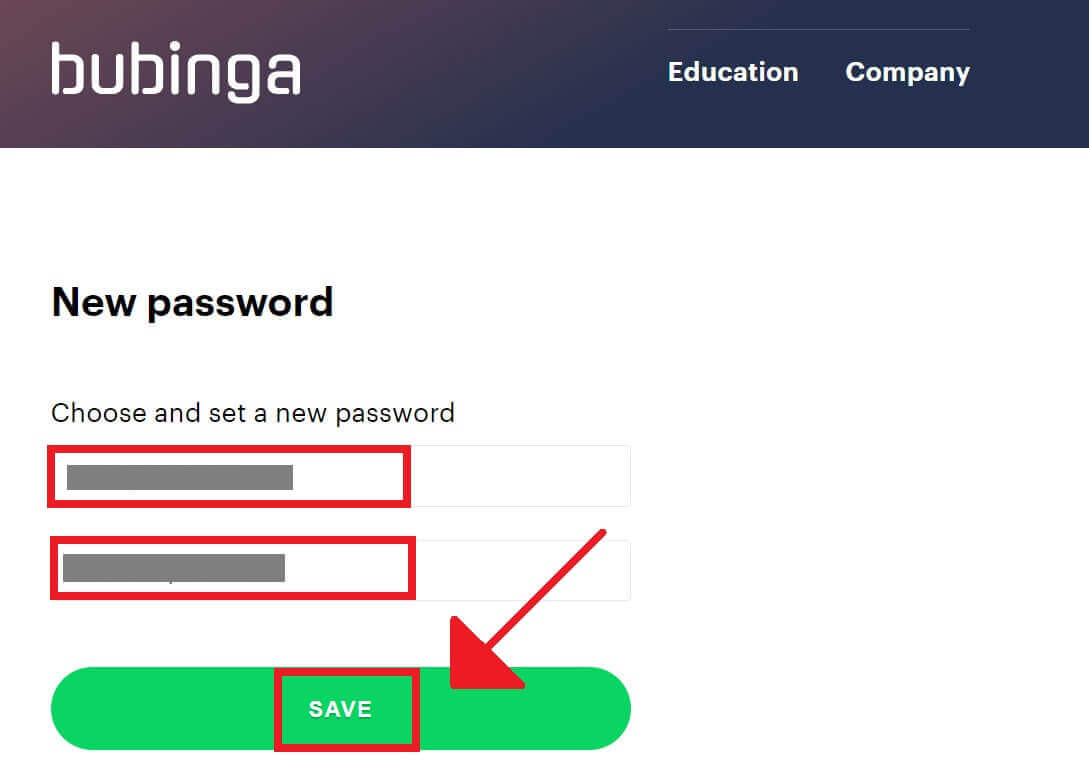
ຫຼັງຈາກການປັບລະຫັດຜ່ານຂອງທ່ານສໍາເລັດຜົນ, ທ່ານສາມາດກັບຄືນໄປບ່ອນເຂົ້າສູ່ລະບົບ Bubinga ແລະເຂົ້າສູ່ລະບົບໂດຍນໍາໃຊ້ໃບຢັ້ງຢືນການເຂົ້າສູ່ລະບົບທີ່ປ່ຽນແປງຂອງທ່ານ. ຫຼັງຈາກການຟື້ນຟູການເຂົ້າເຖິງບັນຊີຂອງທ່ານ, ທ່ານສາມາດສືບຕໍ່ເຮັດວຽກແລະກິດຈະກໍາອື່ນໆ.
ການກວດສອບສອງປັດໄຈ (2FA) ຢູ່ໃນການເຂົ້າສູ່ລະບົບ Bubinga
Bubinga ອາດມີຊັ້ນປ້ອງກັນເພີ່ມເຕີມ, ເຊັ່ນ: ການພິສູດຢືນຢັນສອງປັດໃຈ (2FA). ຖ້າທ່ານໄດ້ເປີດໃຊ້ 2FA ໃນບັນຊີຂອງທ່ານ, ທ່ານຈະໄດ້ຮັບລະຫັດສະເພາະໃນແອັບ Google Authenticator ຂອງທ່ານ. ເພື່ອສຳເລັດຂັ້ນຕອນການເຂົ້າສູ່ລະບົບ, ກະລຸນາໃສ່ລະຫັດນີ້ເມື່ອຖືກຮ້ອງຂໍ. Bubinga ບູລິມະສິດຄວາມປອດໄພຂອງຜູ້ໃຊ້ ແລະສະເໜີການແກ້ໄຂການພິສູດຢືນຢັນສອງປັດໄຈ (2FA) ທີ່ເຂັ້ມແຂງເພື່ອຮັບປະກັນບັນຊີຜູ້ໃຊ້. ເທກໂນໂລຍີນີ້ໃຫ້ທ່ານເຂົ້າເຖິງບັນຊີ Bubinga ເປັນເອກະລັກຂອງທ່ານໃນຂະນະທີ່ຍັງເພີ່ມຄວາມໄວ້ວາງໃຈໃນການຊື້ຂາຍຂອງທ່ານໂດຍການປ້ອງກັນການເຂົ້າເຖິງທີ່ບໍ່ຕ້ອງການ.
1. ຫຼັງຈາກເຂົ້າສູ່ລະບົບ, ໄປທີ່ພື້ນທີ່ການຕັ້ງຄ່າບັນຊີຂອງບັນຊີ Bubinga ຂອງທ່ານ. ໂດຍປົກກະຕິ, ຫຼັງຈາກຄລິກໃສ່ຮູບໂປຣໄຟລ໌ຂອງທ່ານ, ເຈົ້າອາດຈະເຂົ້າເຖິງມັນໄດ້ໂດຍການເລືອກ "ໂປຣໄຟລ໌ຜູ້ໃຊ້" ຈາກເມນູເລື່ອນລົງ.
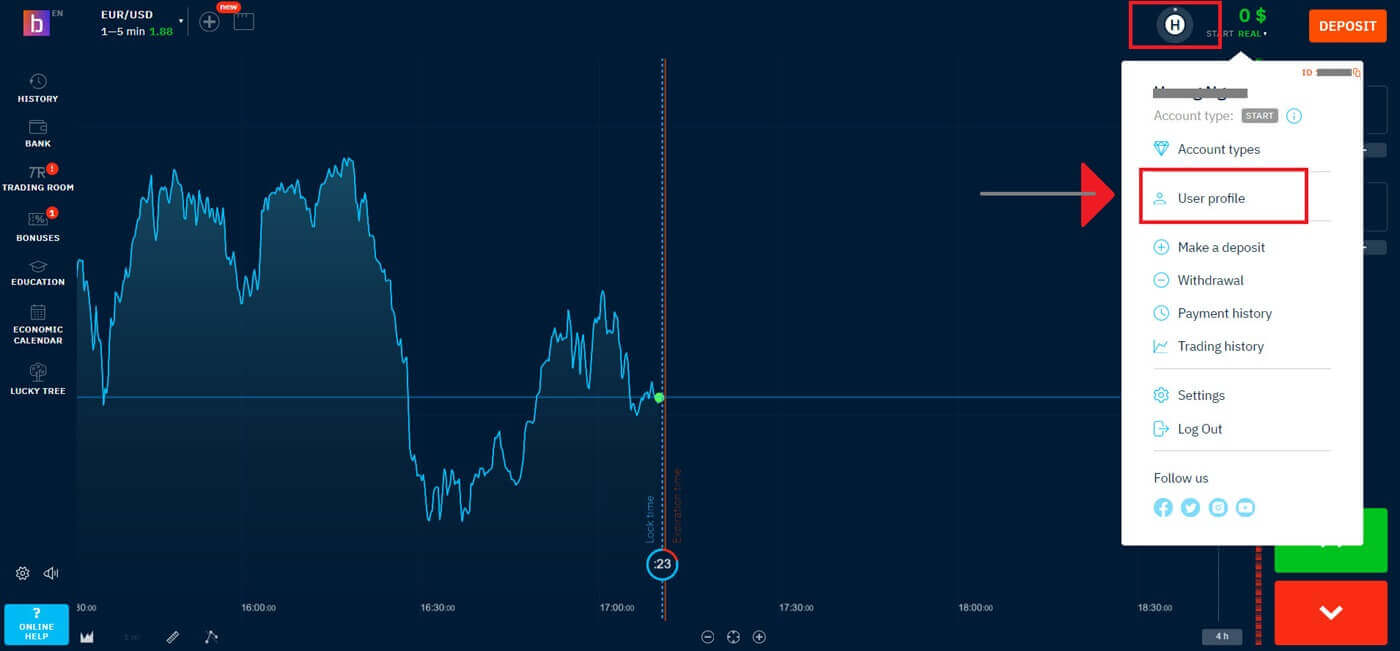
2. ໃຫ້ຄລິກໃສ່ ແຖບ "ຄວາມປອດໄພ" ໃນເມນູຕົ້ນຕໍ. ຫຼັງຈາກນັ້ນ, ໃຫ້ຄລິກໃສ່ "ການຕັ້ງຄ່າການກວດສອບສອງປັດໃຈ" ແລະເລືອກ "ເປີດໃຊ້" .
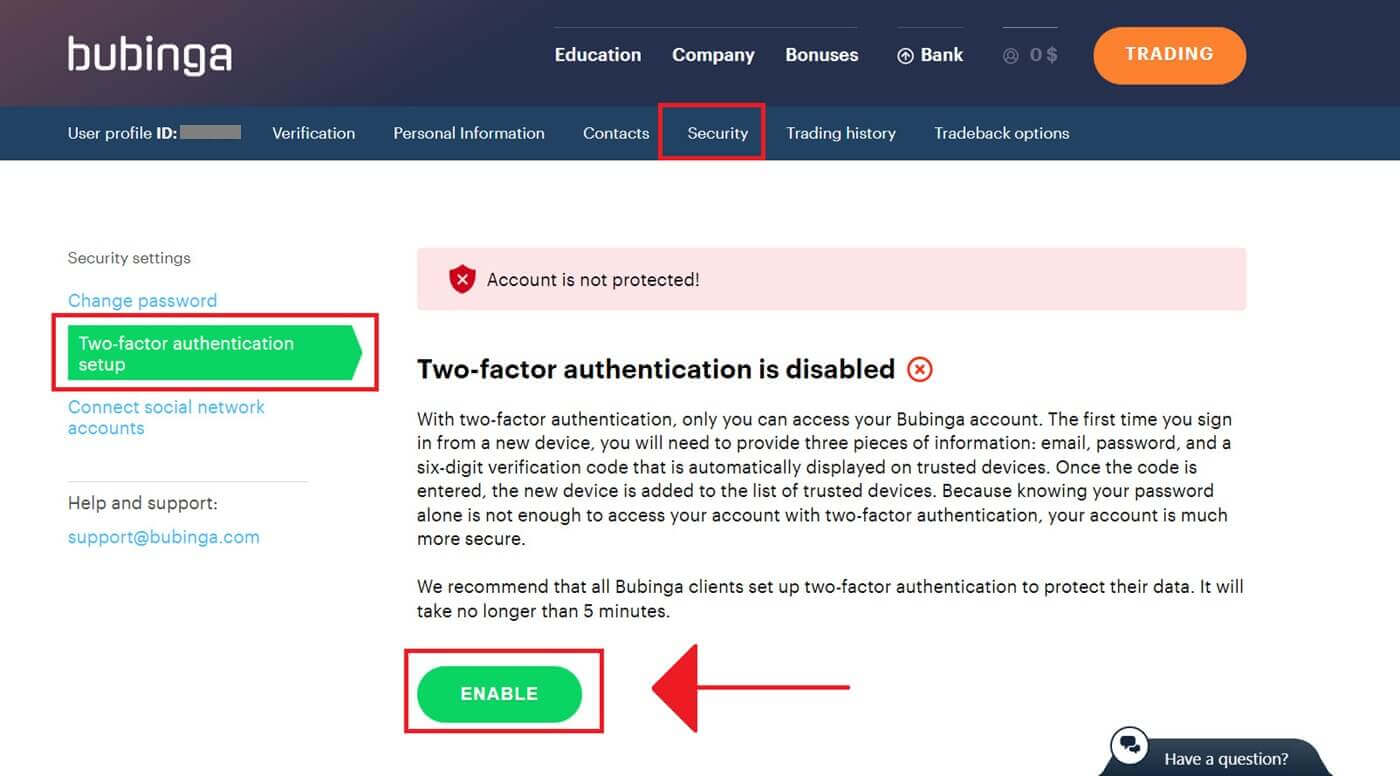
3. ຫຼັງຈາກການແລ່ນ app, ການປ້ອນລະຫັດເຂົ້າໄປໃນໂຄງການ, ຫຼືການສະແກນ QR ລະຫັດຂ້າງເທິງ. ໃສ່ລະຫັດ 6 ຕົວເລກຈາກແອັບພລິເຄຊັນ.
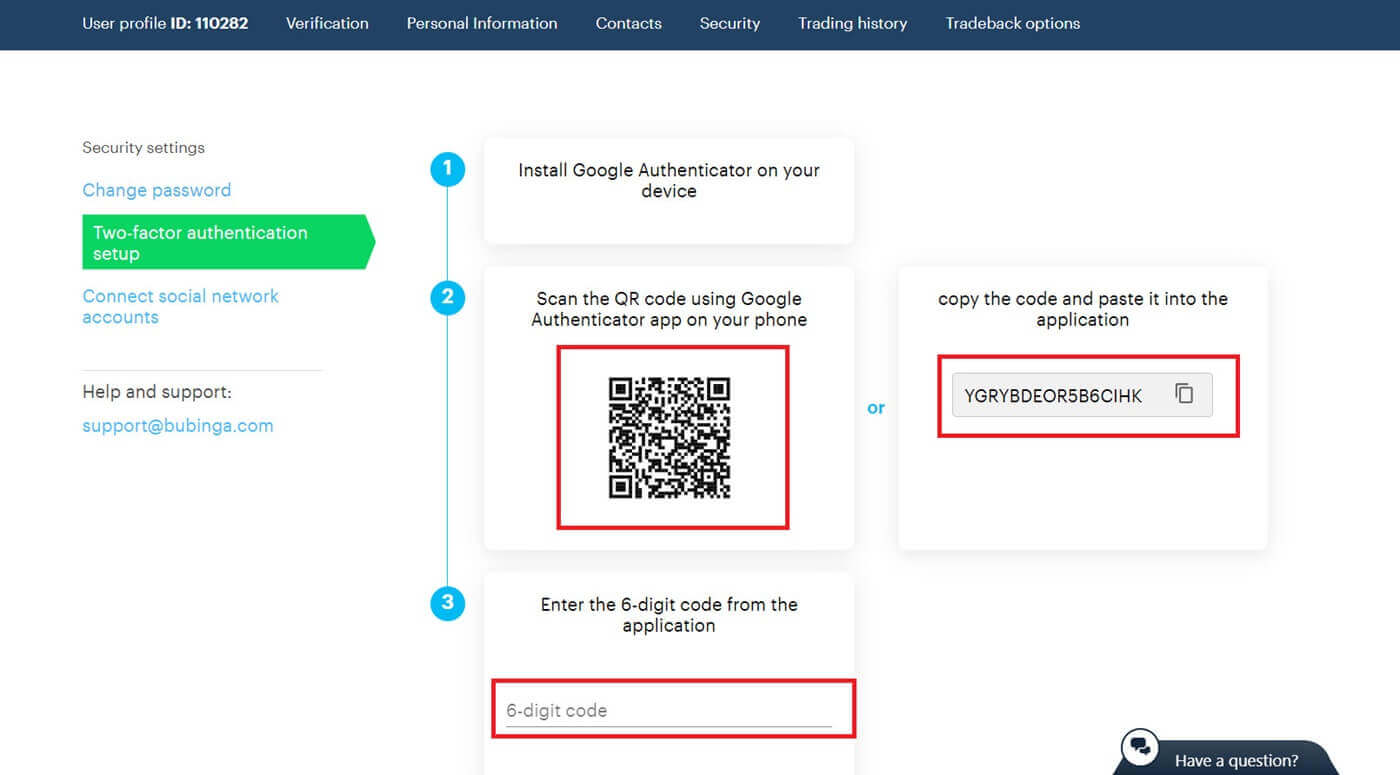
4. ສໍາເນົາລະຫັດການຟື້ນຕົວແລະຫຼັງຈາກນັ້ນໃຫ້ຄລິກໃສ່ "ສືບຕໍ່ການຕັ້ງຄ່າ" . ລະຫັດການຟື້ນຕົວເປັນວິທີການເພີ່ມເຕີມສໍາລັບການເຂົ້າສູ່ລະບົບບັນຊີ. ມັນເປັນປະໂຫຍດຖ້າທ່ານເຮັດໂທລະສັບຂອງທ່ານເສຍ ແລະບໍ່ສາມາດໃຊ້ແອັບ authenticator ໄດ້. ລະຫັດແມ່ນຖືກຕ້ອງພຽງແຕ່ຄັ້ງດຽວ, ແນວໃດກໍ່ຕາມ, ພວກເຂົາເຈົ້າອາດຈະໄດ້ຮັບການປັບປຸງໄດ້ທຸກເວລາ.
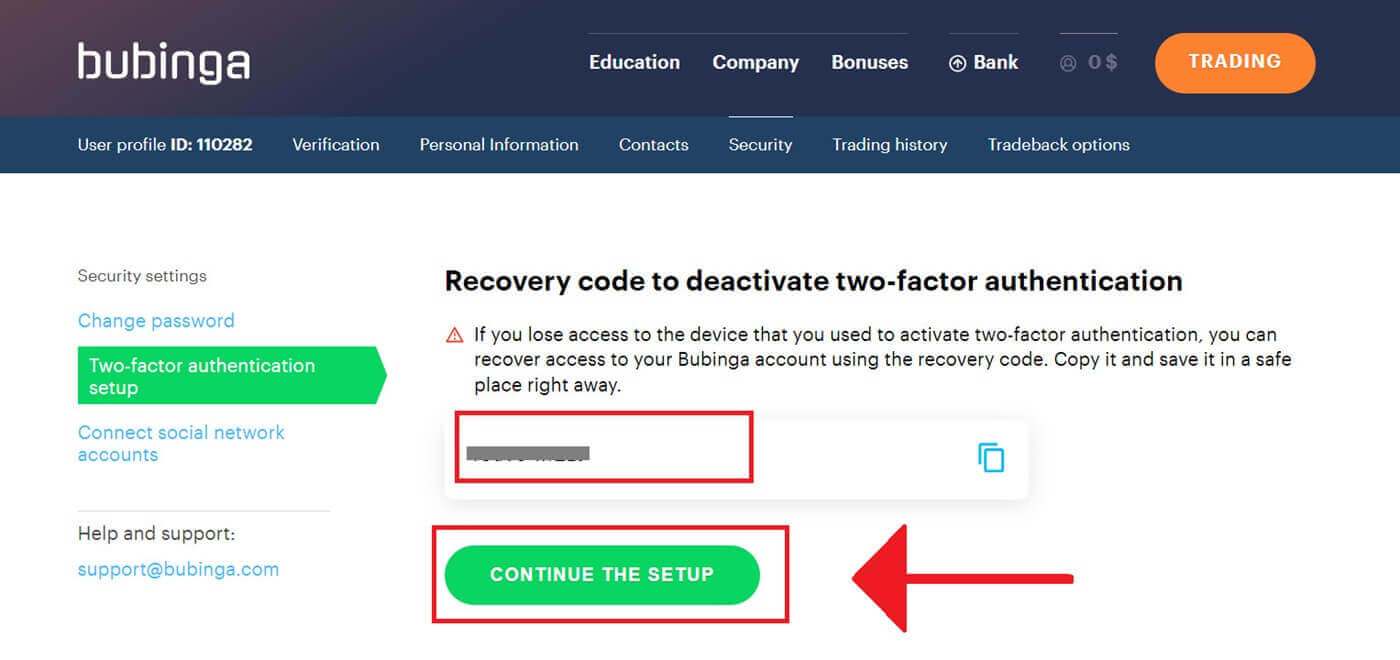
5. ບັນຊີຂອງທ່ານໄດ້ຮັບການປົກປ້ອງ. ໃສ່ລະຫັດຜ່ານບັນຊີ Bubinga ຂອງທ່ານເພື່ອປິດການພິສູດຢືນຢັນສອງປັດໃຈ.
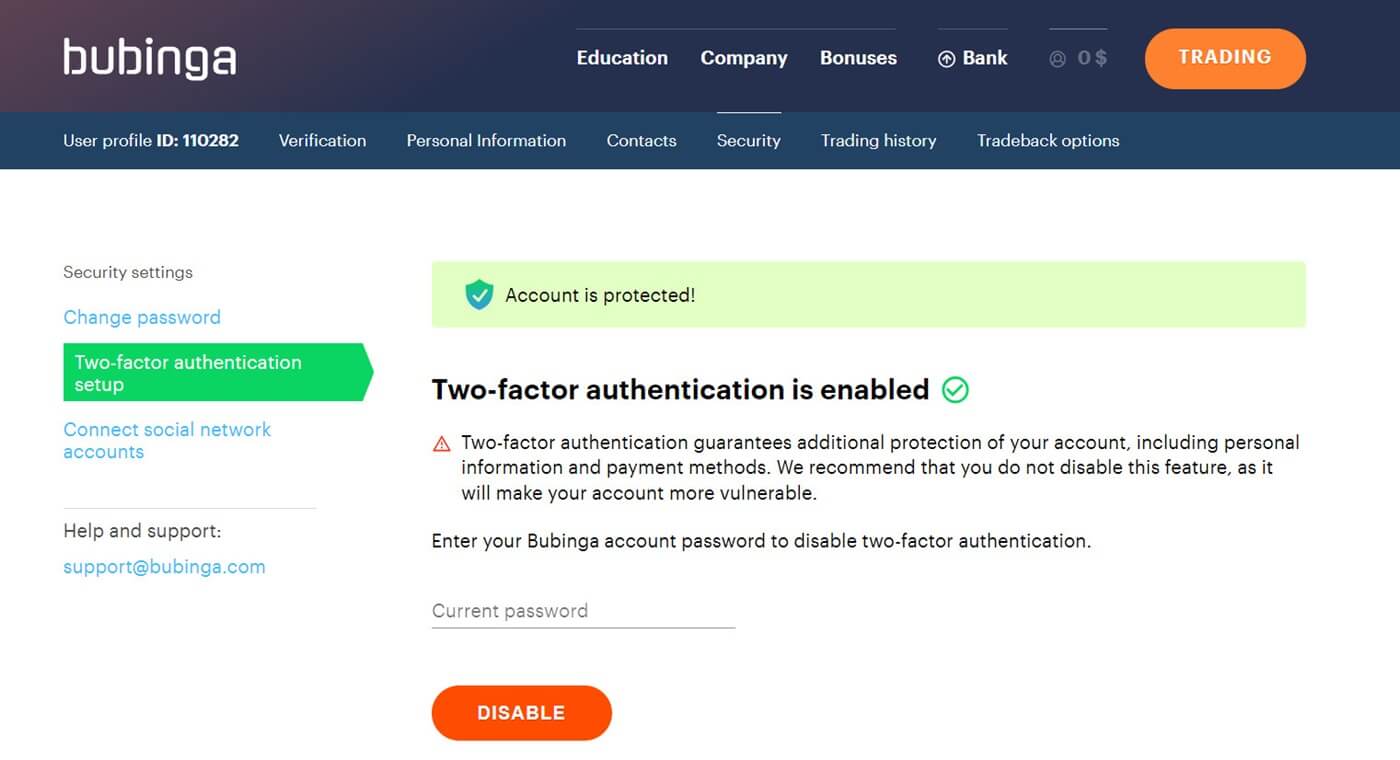
ໃນ Bubinga, ການພິສູດຢືນຢັນສອງປັດໃຈ (2FA) ແມ່ນຄຸນສົມບັດຄວາມປອດໄພທີ່ສໍາຄັນ. ຫຼັງຈາກເປີດໃຊ້ 2FA, ແຕ່ລະຄັ້ງທີ່ທ່ານເຂົ້າສູ່ລະບົບບັນຊີ Bubinga ຂອງທ່ານ, ທ່ານຈະຕ້ອງໃຫ້ລະຫັດຢືນຢັນແຍກຕ່າງຫາກ.